Viele Blöcke im WordPress-Editor enthalten Abmessungseinstellungen, mit denen das Design der Inhalte angepasst werden kann. Dieser Ratgeber zeigt dir, wie du diese Einstellungen verwendest.
In diesem Ratgeber
Wenn du auf einen Block klickst, siehst du in der rechten Seitenleiste die Blockeinstellungen. Wenn die Seitenleiste nicht angezeigt wird, musst du ggf. oben rechts in der Ecke auf das Icon Einstellungen klicken, um die Einstellungen zu öffnen. Dieses Icon sieht wie ein Quadrat mit zwei ungleichen Spalten aus:

In den Blockeinstellungen findest du die Abmessungseinstellungen vielleicht sofort. Bei anderen Blöcken sind die Abmessungseinstellungen unter dem Tab Stile zu finden. Auf dem Bild rechts ist ein Block zu sehen, bei dem sich die Abmessungseinstellungen auf dem Tab Stile befinden, das durch Klicken auf das kreisförmige Icon aufgerufen werden kann.
Beachte, dass nicht jeder Block Abmessungseinstellungen enthält. Welche Einstellungen verfügbar sind, hängt vom Theme und dem Blocktyp ab.
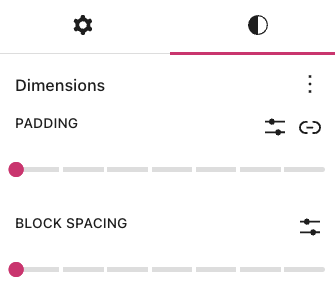
Wenn dir eine bestimmte Einstellung nicht angezeigt wird, klicke rechts neben Abmessungen auf das Icon mit den drei Punkten oder dem Plus (wie rechts dargestellt). Nun kannst du die Option auswählen, die du aufrufen möchtest:
- Innenabstand
- Außenabstand
- Blockabstand
- Mindesthöhe
Beachte, dass nicht jeder Block alle diese Einstellungen enthält. Welche Abmessungseinstellungen verfügbar sind, hängt vom Theme und der Art des Blocks ab.
Wenn du auf jede Einstellung einmal klickst, wird daneben ein Kontrollkästchen angezeigt. Anschließend kannst du das Menü mit den drei Punkten schließen, um die Einstellung anzuzeigen.
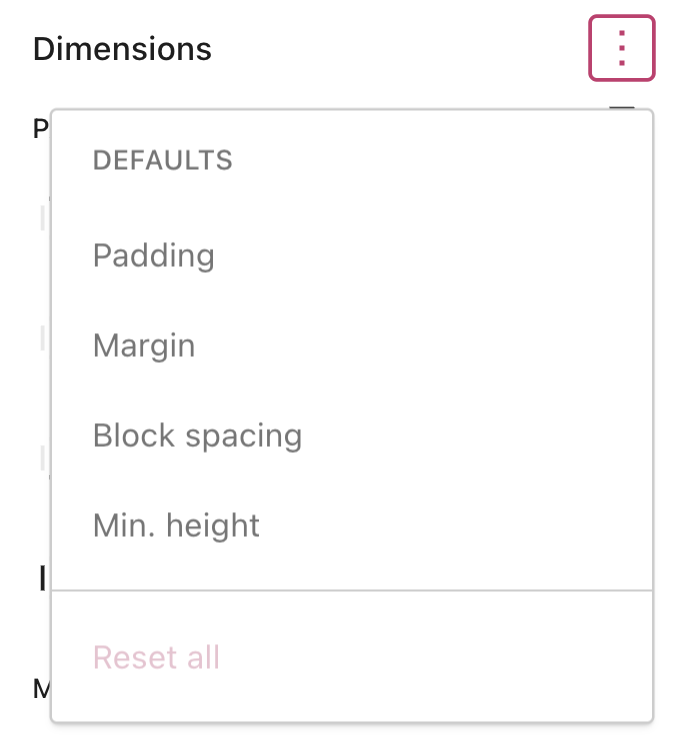
Die Einstellung Innenabstand wirkt sich auf den Raum um den Inhalt des Blocks herum, innerhalb von dessen Grenzen aus.
Die Einstellung Außenabstand wirkt sich auf den Raum außerhalb der Grenzen des Blocks aus.
Mit dem Slider kannst du Innen- und Außenabstand um den Block herum vergrößern oder verkleinern. Um die Angaben detaillierter zu steuern, kannst du auch einen bestimmten Wert festlegen. Klicke dazu auf das Slider-Icon, wie hier dargestellt (du kannst auch die verwendeten Einheiten auswählen):

Du kannst für die Blockseiten oben, rechts, unten und links unterschiedliche Werte für Innen- und Außenabstand festlegen. Klicke auf das Icon zum Entfernen von Seitenverknüpfungen. Dieses wird durch ein Icon mit einer durchgestrichenen Kette dargestellt, wie hier gezeigt:

Verwende Blockabstand, um den Abstand zwischen zwei Blöcken in einer Gruppe, einer Zeile oder einem Stapel anzupassen. Du kannst Blockabstände wie unten beschrieben anpassen:

- Klicke auf die gepunkteten Linien, um den Abstand zwischen deinen Blockelementen zu vergrößern oder zu verkleinern.
- Klicke auf das Einstellungs-Icon, um einen individuellen Wert für deinen Blockabstand festzulegen und die verwendeten Einheiten auszuwählen.
- Klicke auf das Icon zum Entfernen von Seitenverknüpfungen, um die Verknüpfung deiner Blockabstandseinstellungen zu entfernen, sodass du für jede Seite des Blocks andere Werte festlegen kannst.
Lege für Blöcke wie Cover, Gruppe, Zeilen und den Beitragsinhalt-Block eine Mindesthöhe fest. Dadurch wird sichergestellt, dass die Inhalte mit der von dir festgelegten maximalen Höhe angezeigt werden, unabhängig von der Bildschirmgröße des Betrachters.
Wenn du Abmessungseinstellungen verwendest, kannst du aus den folgenden Einheiten auswählen:
- Pixel: unabhängig von der Bildschirmgröße die gleiche Größe beibehalten.
- %: einen Prozentsatz im Verhältnis zum übergeordneten HTML-Element auswählen.
em: eine responsive Größe verwenden, die an die Bildschirmgröße des Betrachters angepasst wird und im Verhältnis zum übergeordneten HTML-Element angegeben wird.rem: eine responsive Größe verwenden, die an die Bildschirmgröße des Betrachters angepasst wird und im Verhältnis zum übergeordneten HTML-Stammelement angegeben wird.vw: die Größe im Verhältnis zur Breite des Bildschirms des Betrachters festlegen.vh: die Größe im Verhältnis zur Höhe des Bildschirms des Betrachters festlegen.